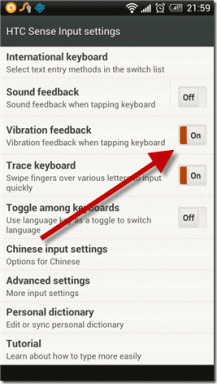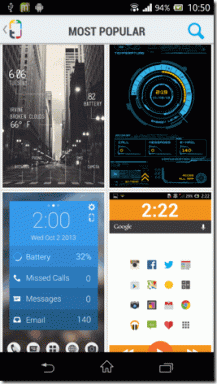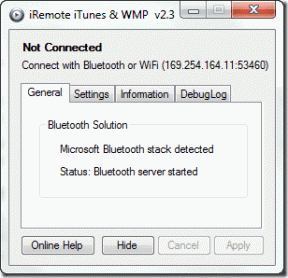Cea mai bună alternativă pentru aplicația Galerie Android este QuickPic
Miscellanea / / February 16, 2022
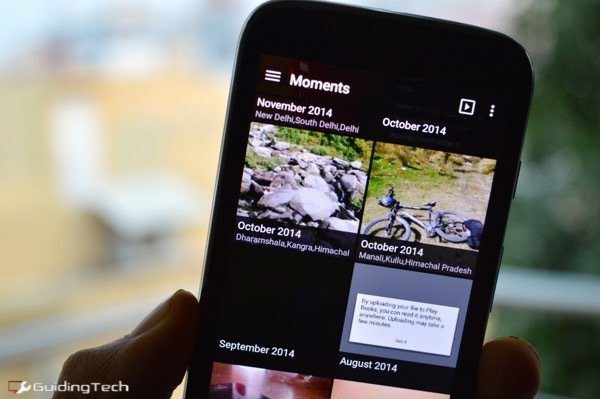
Nu există nimic special în aplicația Galerie (sau chiar în noua aplicație Google Foto) pe Android. Când tot ce vrei să faci este să vezi fotografii pe dispozitivul tău, cele recente sau într-un dosar, acestea ți se vor potrivi bine. Dar nu poți cere nimic mai mult. Nu există funcții de organizare, de securitate sau de căutare de care să vorbim. Dacă aveți sute sau mii de fotografii pe dispozitivul dvs., aplicațiile implicite vă vor lăsa în curând la starea de sus.
Acestea sunt doar cele mai importante motive pentru care trebuie să treceți la o aplicație de gestionare foto/galerie foto terță parte. Din fericire, nu lipsesc pe Magazinul Play. Dacă nu ești dispus să le încerci pe toate pentru a decide care dintre ele este cea mai bună, nu-ți face griji, am făcut treaba groaznică pentru tine. Câștigătorul a fost QuickPic.
1. Sortare după foldere și momente

Aplicațiile implicite au vizualizări limitate de sortare. Fie recent, fie foldere. QuickPic vă scanează imaginile și creează „Momente”. Acestea se bazează pe timp și loc. Deci, toate imaginile din călătoria voastră vor fi într-un singur album. Și, desigur, puteți naviga și pe baza folderelor.
2. Caracteristici supreme ale organizației
QuickPic facilitează mutarea imaginilor între dosare. Asigurați-vă că sunteți în Foldere vizualizați, apăsați lung pentru a afișa meniul de selecție și selectați toate imaginile dorite.
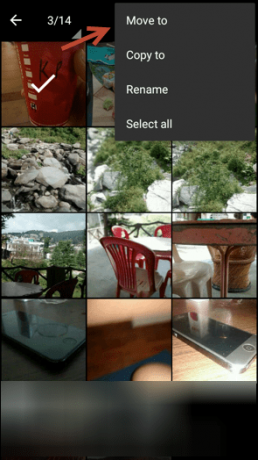

Acum atingeți meniul cu trei puncte. Aici veți găsi opțiuni pentru Mișcare sau Copie imaginile. Selectați opțiunile dorite, apoi selectați folderul de primire și ați terminat.
3. Previzualizări pe ecran complet
Fac o mulțime de capturi de ecran și vreau să spun mult. Mai târziu, folosesc unele dintre aceste capturi de ecran ca acele imagini de antet pe care le vedeți în partea de sus a unor articole. Acum, când fac asta, am nevoie de captura de ecran pentru a ocupa întregul ecran.

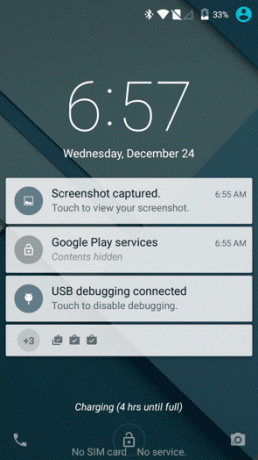
KitKat a venit cu un ecran complet „Modul imersiv” dar este jalnic că nici Galerie, nici aplicația Fotografii nu o acceptă. Pentru mine, acesta este singurul motiv pentru care să iubesc QuickPic de la început - vine cu previzualizări pe ecran complet în mod implicit.
4. Integrare cu Dropbox și alte servicii cloud
Din butonul de meniu vă puteți integra cu servicii cloud precum Dropbox, Google Drive, Flickr și chiar 500px. Odată ce m-am autentificat cu Dropbox, aș putea selecta folderele pe care vreau să le scanez pentru imagini și videoclipuri.
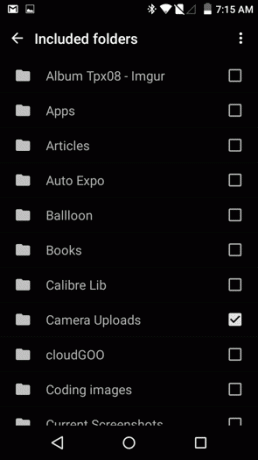
Acum, pot răsfoi acele imagini fără a accesa aplicația Dropbox care, sincer, nu este cu adevărat făcută pentru vizualizarea fotografiilor (Carusel este totuși).
5. Blocare de securitate și ascunderea caracteristicilor
Din Setări -> Securitate puteți crea un model de parolă sau pin. Acesta poate fi folosit pentru a se autentifica la vizualizarea folderelor ascunse sau la lansarea aplicației.
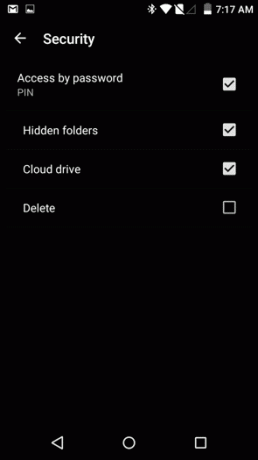
La ascunde un folder, atingeți lung previzualizarea, atingeți meniul cu trei puncte și selectați Ascunde.
6. Vedeți datele EXIF
WTF este EXIF? Am vorbit mult despre datele EXIF în trecut. Ce este, cum să vizualizați-l pe desktop și chiar cum să-l cureți.
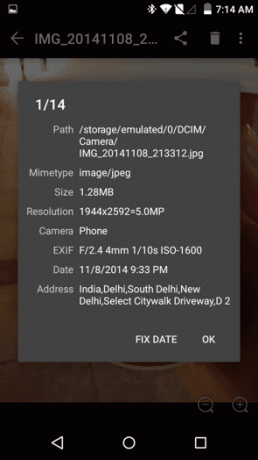

Alegerea Detalii din meniul cu trei puncte vor afișa date EXIF pentru imagine, cum ar fi locul în care a fost făcută, ce obiectiv a fost folosit, viteza obturatorului și multe altele. Există, de asemenea, o opțiune pentru a deschide locația imaginii în aplicația Hărți.
7. Editarea imaginilor

QuickPic nu este un editor de imagini complet, dar poate gestiona elementele de bază, cum ar fi decuparea, redimensionarea, rotirea și răsturnarea.
8. Transfer Wi-Fi între două telefoane
Dacă atât dvs. cât și un prieten aveți instalat QuickPic, puteți selecta mai multe imagini și videoclipuri, atingeți Acțiune butonul, selectați Transfer WiFi și trimiteți media wireless pe alt dispozitiv prin Wi-Fi. Dacă nu există o conexiune Wi-Fi disponibilă, vă puteți transforma telefonul într-un hotspot Wi-Fi pentru a trimite media.
Faceți întotdeauna copii de rezervă pentru fotografii
Cu aplicații precum Dropbox sau chiar cu opțiunea de încărcare Google+ încorporată în aplicația Fotografii, este foarte ușor să faci backup automat pentru fotografiile și videoclipurile tale personale.
Ce serviciu folosiți pentru a face backup pentru fotografii? Le păstrați pe dispozitiv și le transferați manual pe un computer pentru backup? Anunțați-ne în comentariile de mai jos.
Ultima actualizare pe 03 februarie 2022
Articolul de mai sus poate conține link-uri afiliate care ajută la sprijinirea Guiding Tech. Cu toate acestea, nu afectează integritatea noastră editorială. Conținutul rămâne imparțial și autentic.